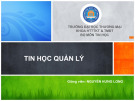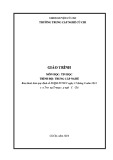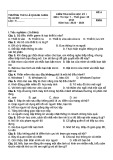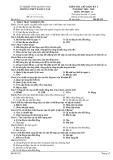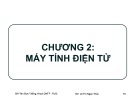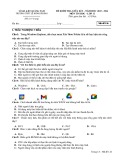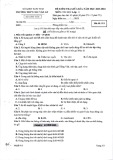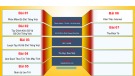Thay đổi Workgroup
trong Windows 7
+14
Khi bạn thiết lập một mạng nội bộ, thì Windows 7 sẽ tự động
tạo một workgroup và cung cấp cho bạn một cái tên mặc
định. Workgroup là một nhóm các máy tính kết nối với nhau
qua mạng và chia sẻ tài nguyên như file và máy in. Bạn có
thể thay đổi các nhóm làm việc trong Windows 7 bằng cách
tham gia một Workgroup hiện tại hoặc tạo mới một
Workgroup.
Để thay đổi nhóm làm việc (workgroup) trong Windows 7,
bạn truy cập vào Menu Start>Control Panel->System và chọn
Properties. Trong cửa sổ mới xuất hiện, bạn bấm nút Change
settings ở bên góc phải.
Hộp thoại System Properties xuất hiện, bạn chọn thẻ
Computer Name, lúc này quan sát mục Workgroup bạn sẽ
thấy nhóm làm việc được chọn mặc định là workgroup.
Để thay đổi bạn bấm nút Change, hộp thoại Computer
Name/Domain Changes xuất hiện. Khung Computer Name
chính là tên máy tính của bạn sẽ hiển thị và làm việc trong
Workgroup, nếu không lấy tên mặc định bạn có thể nhập tên
mình vào. Khung Member bạn kích vào tuỳ chọn
Workgroup, và thực hiện như sau:
- Nếu bạn muốn tham gia vào một Workgroup sẵn có trong
mạng thì bạn chỉ cần gõ vào khung Workgroup tên của nhóm
mà mình muốn tham gia vào, sau đó kích OK.
- Nếu bạn muốn tạo mới một nhóm làm việc trong mạng để
các hệ thống khác vào đăng ký sau thì bạn gõ tên mới của
nhóm vào khung workgroup, sau đó kích OK.
Sau đó, một hộp thoại xuất hiện yêu cầu bạn phải khởi động
lại hệ thống để thay đổi có hiệu lức, bạn bấm nút OK để khởi
động lại nữa là xong.